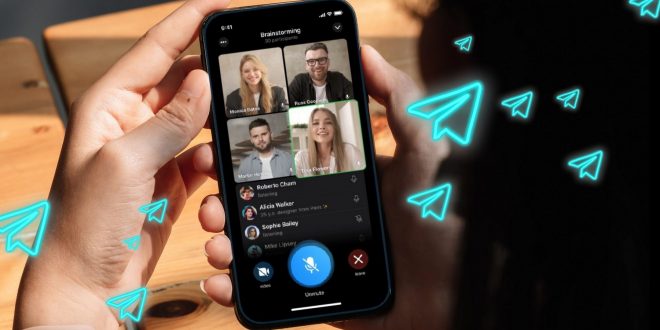Fitur terbaru seperti video group call Telegram tidak boleh Anda lewatkan, terlebih apabila sering mengadakan meeting bersama tanpa harus menggunakan aplikasi berbayar. Kebutuhan untuk work from home juga memunculkan kebutuhan melakukan meeting reguler.
Salah satu kendala ketika menggunakan aplikasi meeting biasanya terbatas pada partisipan atau berat dioperasikan, sehingga terkadang tidak jarang aktivitas meeting menjadi terganggu dan kurang nyaman. Kehadiran fitur baru Telegram memberikan alternatif yang patut diperhitungkan.
Table of Contents
Keunggulan Video Group Call Telegram dan Cara Menggunakannya
Untuk bisa memanfaatkan fitur terbaru ini, pastikan sudah menginstall telegram terlebih dahulu, bisa versi dekstop atau IOS. Pastikan menggunakan versi terbaru, karena versi lama belum mendukung penggunaan panggilan video grup.
Masuklah ke salah satu grup yang akan mengadakan meeting, di bagian atas dekat dengan titik tiga akan terdapat ikon berupa bubble chat. Klik ikon tersebut maka akan muncul pop up pemberitahuan yang menawarkan apakah akan menggunakan video grup call.
1. Menggunakan Face-Cam untuk mengobrol
Ketika awal kali memulai obrolan grup, panggilannya secara default suara saja yang keluar, ditandai dengan adanya arus bergelombang menunjukkan bahwa mikrofonnya menangkap sinyal – sinyal suara. Namun peserta bisa mengaktifkan face-cam agar obrolan menjadi semakin seru.
Untuk mengaktifkannya tinggal menyentuh gambar kamera yang ada di bagian bawah. Akan terdapat pilihan untuk membagikan gambar kamera disertai preview terlebih dahulu, memungkinkan Anda bersiap sebelum akhirnya membuka kamera mengikuti meeting.
Sementara ini kapasitas peserta yang bisa membuka kameranya hanya sebanyak 30 peserta paling awal, namun tidak berarti meeting hanya bisa diikuti oleh 30 peserta saja. Grup besar seperti 1000 orang bisa tertampung semua dalam obrolan tersebut.
Sama seperti aplikasi meeting lainnya, Anda bisa pin pembicara favorit dalam obrolan tersebut, sehingga tidak ketinggalan informasi penting darinya. Selain mengobrol dan mendengarkan, juga tetap masih bisa chatting di grup seperti biasanya.
2. Share Screen
Fitur tambahan yang menjadikan Telegram sebagai alternatif untuk melakukan meeting dan presentasi adalah sharescreen. Fitur ini memungkinkan penggunanya untuk membagikan layar, seperti melakukan presentasi.
Apabila ingin melakukan share screen langkahnya cukup mudah, yaitu tinggal memencet tombol titik tiga di bagian pojok, kemudian pilihlah menu share screen. Sebelum melakukan sharecreen, pastikan tidak ada informasi sensitif yang tertera.
3. Fitur Pereda Suara Bising
Fitur tambahan lainnya yang sangat membantu peserta meeting dan obrolan adalah peredam kebisingan. Hal ini sangat menguntungkan, karena terkadang sulit mencari tempat kondusif untuk melakukan obrolan tanpa gangguan suara – suara bising.
Cara mengaktifkannya adalah ketik pada menu titik tiga, kemudian periksalah informasi noice supression. Pastikan sudah aktif ditandai dengan tulisan “enable”, dengan begini seluruh suara akan terdengar lebih jelas.
Meeting jarak jauh menjadi budaya baru dalam dunia kerja, selain memudahkan komunikasi juga mampu menjaga protokol kesehatan. Salah satu alternatif untuk mengadakan meeting adalah memanfaatkan fitur video group call Telegram.
 Sudekat Tekno Terbaru Hari Ini di Kanal Sudekat
Sudekat Tekno Terbaru Hari Ini di Kanal Sudekat